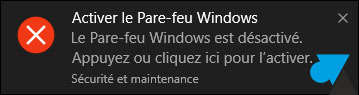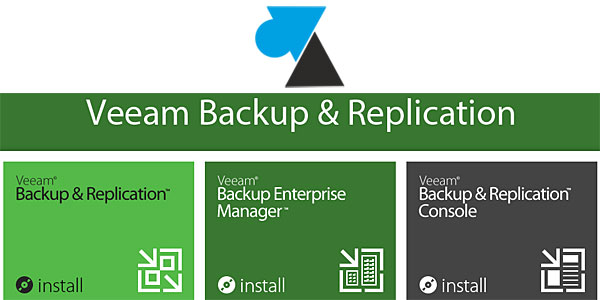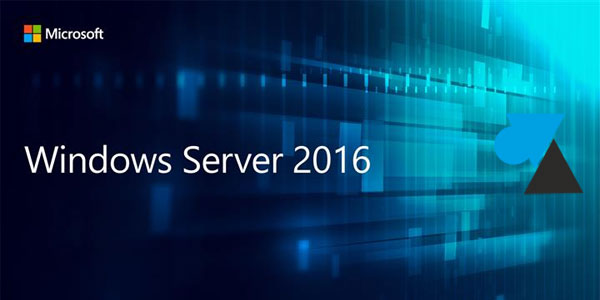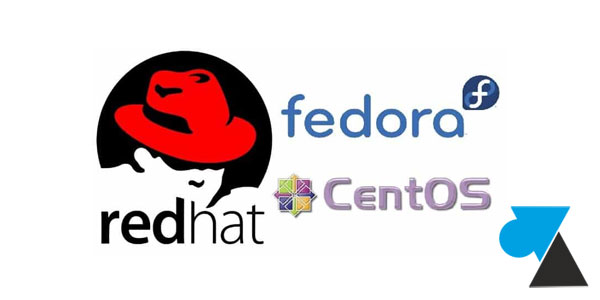Windows 10 : désactiver le Pare-feu Windows

Comme toutes les versions de Windows depuis XP, Microsoft livre d’origine un logiciel pare-feu pour protéger les ordinateurs des attaques extérieures. Et comme avec chaque nouvelle version de Windows, il est possible de désactiver cette fonction intégrée au système d’exploitation. Que ce soit pour un simple test, pour installer un autre programme ou parce que la protection par défaut n’est pas nécessaire, il est possible de désactiver la protection pare-feu de Windows 10 en seulement quelques clics.
Il n’est pas du tout recommandé de supprimer la protection firewall de Windows. Ce tutoriel n’est à suivre que sur recommandation d’un administrateur réseau de l’entreprise. Ce n’est en tout cas absolument pas nécessaire de désactiver le pare-feu de Windows 10 sur un ordinateur de la maison, les risques seraient bien trop graves (perte de vos fichiers personnels, piratage de compte bancaire, etc).
Ce guide a été réalisé sur Windows 10 Creators Update, la mise à jour 1703 de 2017.
Désactiver le firewall de Windows 10
1. Ouvrir le menu Démarrer et trouver le programme « Centre de sécurité Windows Defender » dans la liste des applications.
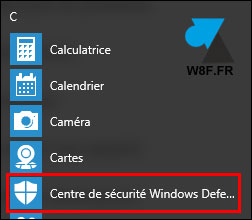
On peut aussi y accéder par les Paramètres, Mise à jour et sécurité, Windows Defender (Windows 10 Creators Update).
2. Normalement, le message « Votre appareil est protégé » devrait apparaitre à l’écran. On voit aussi que le « Pare-feu et protection du réseau » est activé et :

3. Cliquer sur « Pare-feu et protection du réseau » pour modifier la configuration du firewall logiciel de Windows 10.
4. Pour désactiver le pare-feu du réseau privé (LAN domestique, d’université ou d’entreprise), cliquer sur « Réseau privé (détectable) » :
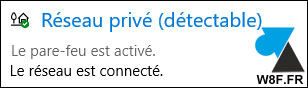
Il n’est pas du tout recommandé de désactiver le pare-feu sur le réseau public, c’est-à-dire pour des connexions wifi ouvertes et non sécurisées comme dans un hôtel, un McDonald’s ou dans un centre commercial.
5. Dans « Pare-feu Windows » , cliquer sur le bouton bleu pour passer la fonction de protection sur « Désactivé » et valider la demande de sécurité de Windows. Le message est explicite avec une sécurité plus faible sans le parefeu actif.
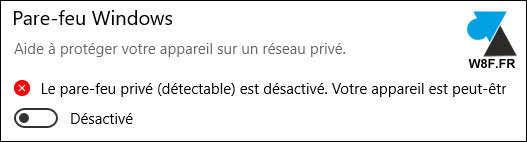
6. Une notification Windows 10 confirme que l’ordinateur n’est plus protégé par le logiciel firewall de Windows 10 Defender. Ce message apparaitra à chaque démarrage du PC, jusqu’à réactivation du pare-feu Windows ou l’installation d’un firewall logiciel d’un autre éditeur.